IF함수는 논리값 함수라고 합니다.
조건을 판단해 참과 거짓일때 결과값을 다르게 반환하기 때문입니다.
if함수의 형식은
=if (조건, 참, 거짓)
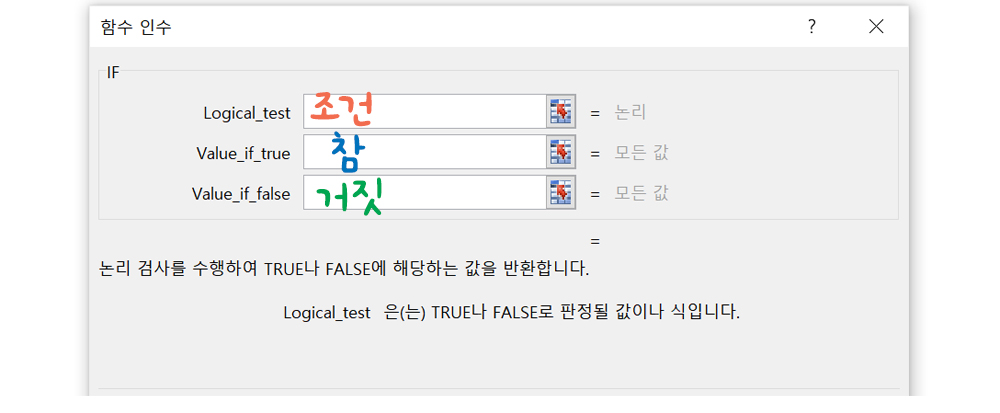
조건을 만족하면 참을 결과값으로
그렇지않으면 거짓을 결과값으로 표시합니다.
logical test :
조건을 수식화해서 입력.
Value if true:
참일때 표시될 내용을 입력.
value if false:
거짓일때 표시될 내용을 입력.
문제를 통해서 살펴볼께요.
예제 1.
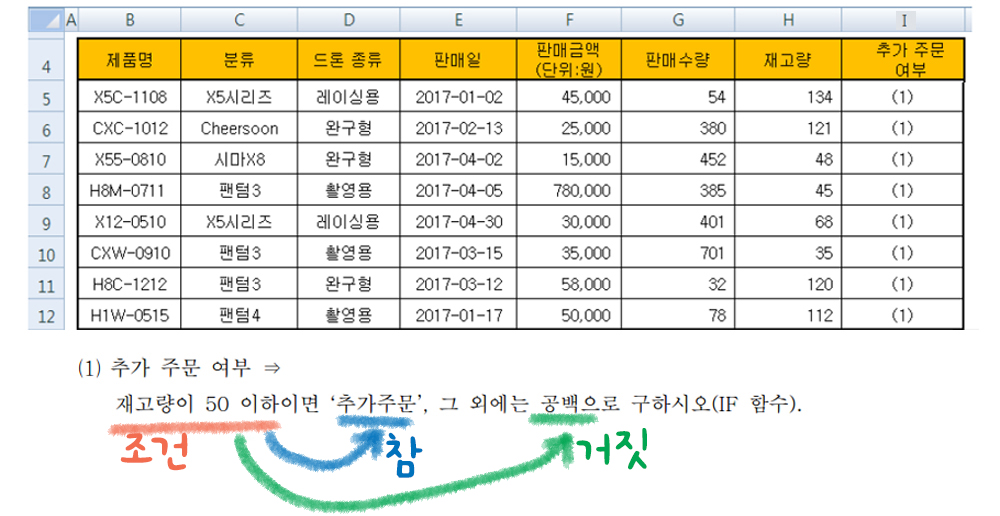
문장을 3 부분으로 쪼개면 이해 쉽겠네요.
조건:
재고량이 50이하 재고량 <= 50
참:
추가주문이 표시되어야 함
거짓:
공백으로 표시되어야함
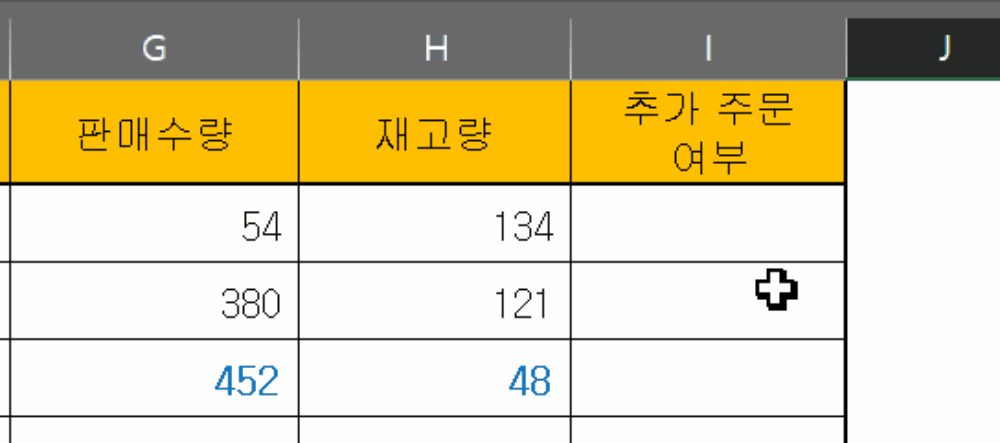
i5셀에 =if( 를 입력하고 함수마법사fx를 실행합니다.
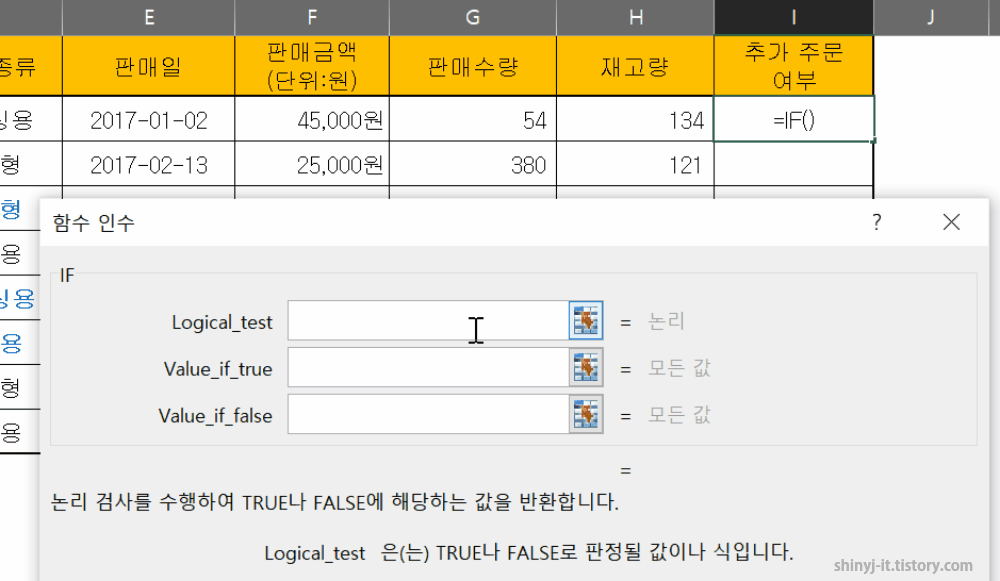
조건을 입력합니다.
재고량의 첫 값인 H5셀을 클릭하고 <=50 을 입력합니다.
숫자 앞에 부등호를 입력해야합니다.
*부등호*
이상(크거나 같다) >=
이하(작거나 같다) <=
초과(~보다 크다) >
미만(~보다 작다) <
같다(~이다) =
다르다(~아니다) <>
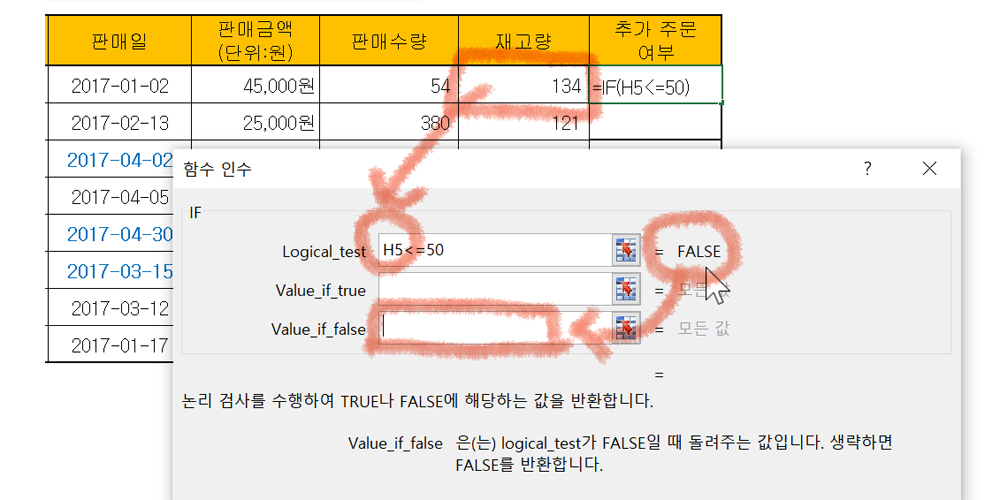
자,, 잘보세요.
재고량이 134니까 50이하가 아니죠?
50보다 큰 값이잖아요.
그럼 거짓 False인수에 입력되는 값을 표시해야합니다.
조건이 거짓일 땐 공백으로 표시하라고 했었죠?
결과값이 생각과 맞는지 봅시다.
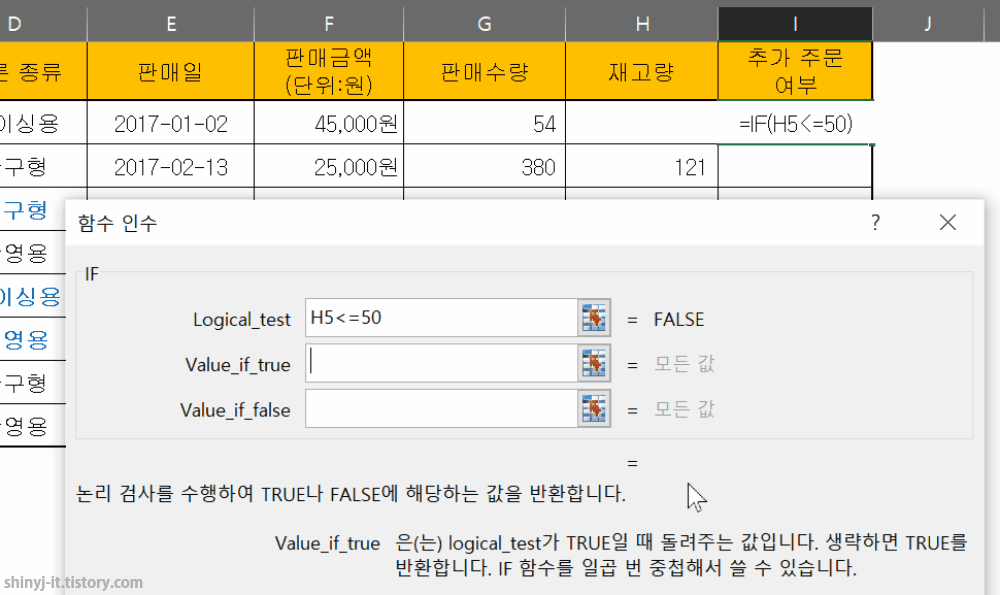
Value if true:
추가주문을 입력합니다.
글자입력하면 자동으로 쌍따옴표가 생성됩니다.
Value if false:
공백은 스페이스 한번 넣어주면됩니다.
또는 쌍따옴표 두번 “” 입력하면 됩니다.
단, 아무것도 안적고 빈칸으로 두시면 안됩니다.
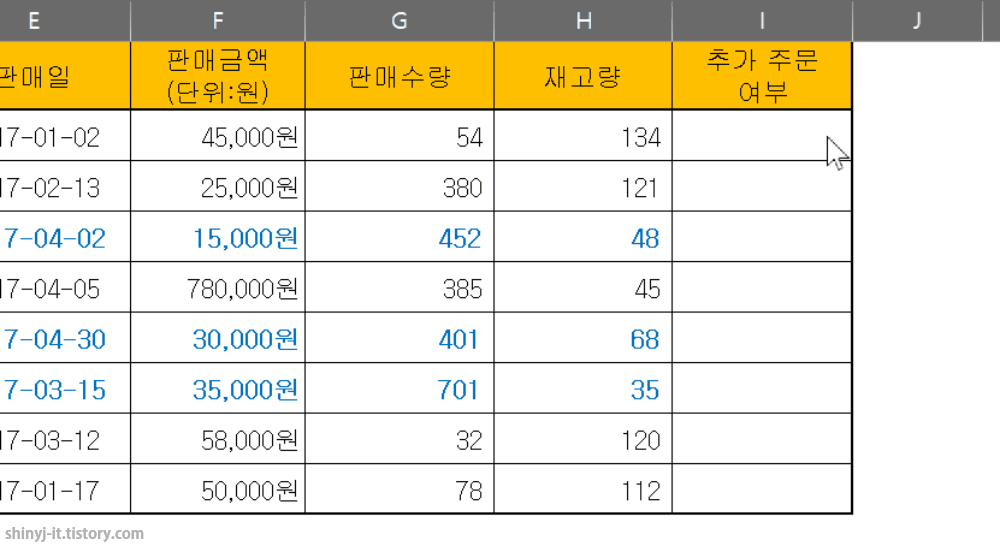
자동채우기로 나머지셀들도 값을 구해줍니다.
정확히 50이하인 재고량에만 추가주문이 표시되었습니다.
예제2.
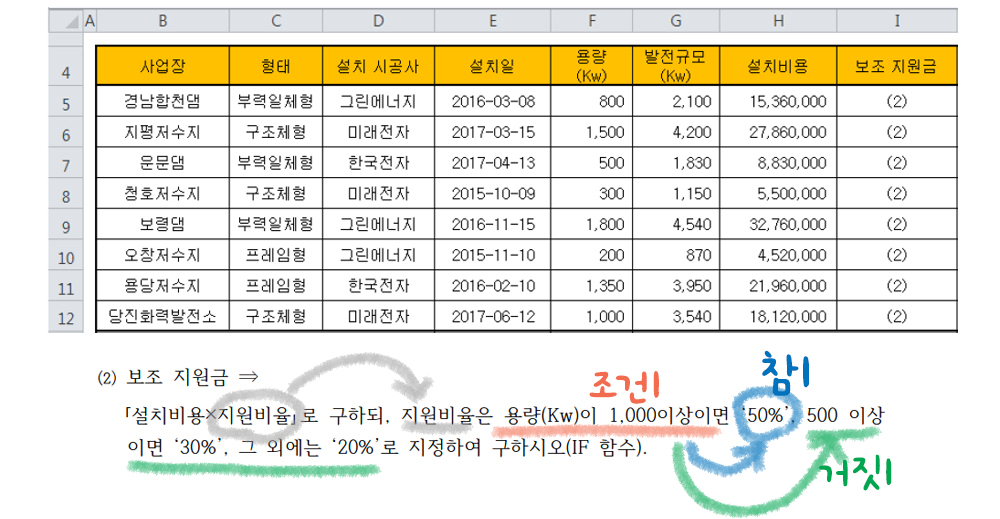
설치비용x지원비율이 조건이 아닙니다.
그 뒷 부분이 조건입니다.
조건1.
용량이 1,000 이상이면 용량 >= 1000
참1.
지원비율은 50%
거짓1.
500이상이면 30%
그 외이면 20%
거짓 부분이 2개로 나뉩니다.
거짓 안에 조건이 또 있는거죠.
조건2로 만들주면 됩니다.
조건2.
용량이 500 이상이면
용량 >=500
참2.
지원비율은 30%
거짓2.
지원비율은 20%
조건이 2개니까 IF함수를 2번 사용하면 됩니다.
이런걸 중첩IF라고 합니다.
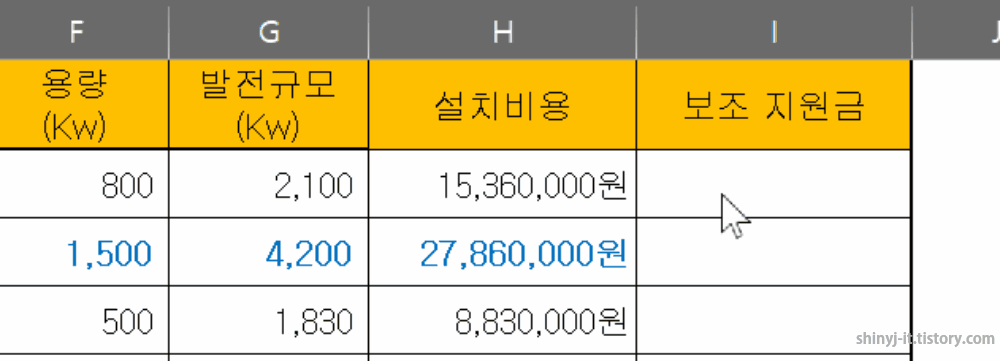
i5셀에 =if( 를 입력하고 함수마법사fx 를 실행합니다.
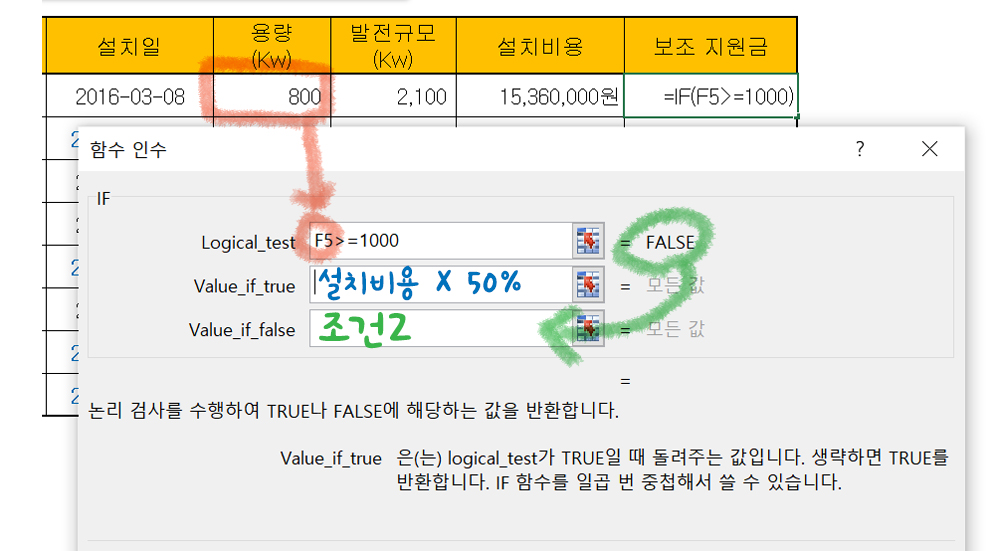
용량이 800은 1000이상이 아니라서 False에 입력된 값을 표시해야합니다.
조건이 참True였다면 지원율 50%가 적용되었겠지만,
거짓이기때문에 조건2로 가야합니다.
결과값이 생각과 맞는지 봅시다.
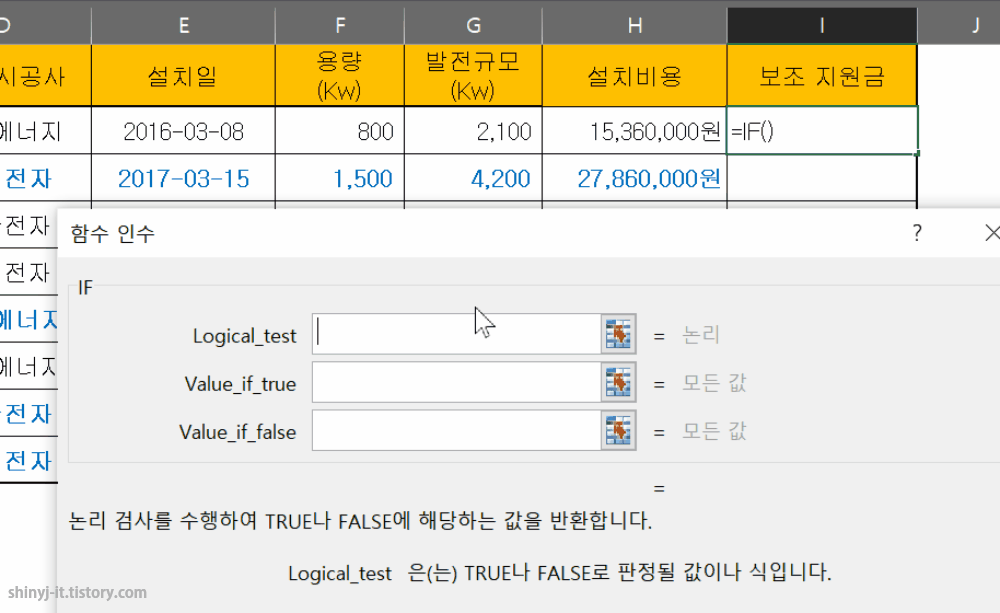
조건을 입력합니다.
용량의 첫 값인 F5셀을 클릭하고
>=1000 을 입력합니다.
Value if true:
50%을 입력하면 단순히 50%라는 문자를 표시하기때문에
설치비용X지원비율을 바로 적용시킵니다.
즉, H5*50%
Value if false:
조건2는 새로 IF함수를 사용합니다.
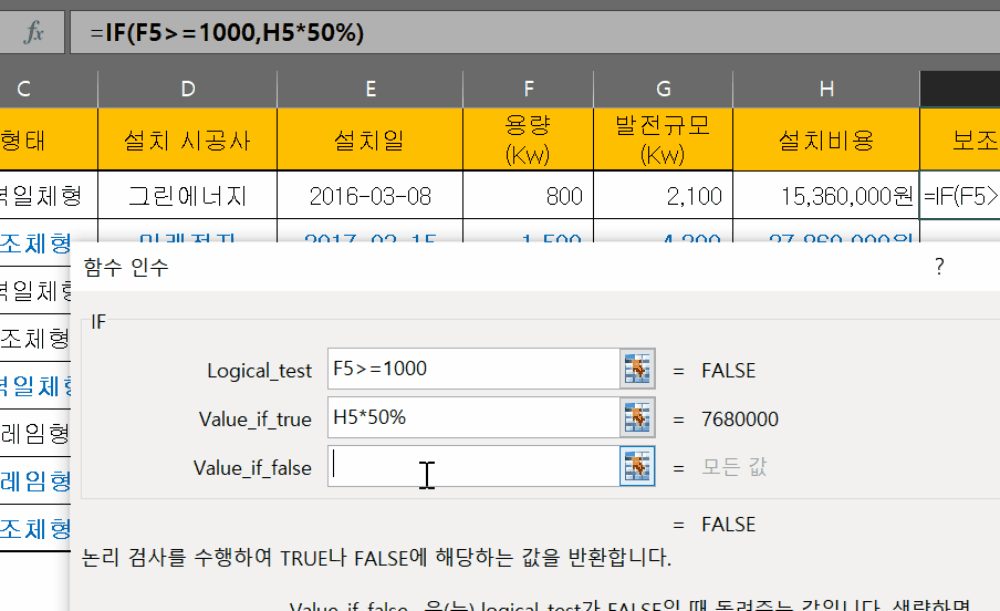
if() 를 입력하고 함수마법사fx를 실행합니다.
함수마법사안에서 또 함수마법사를 사용할 수 있습니다.
아이콘을 두어번 클릭하면 됩니다.
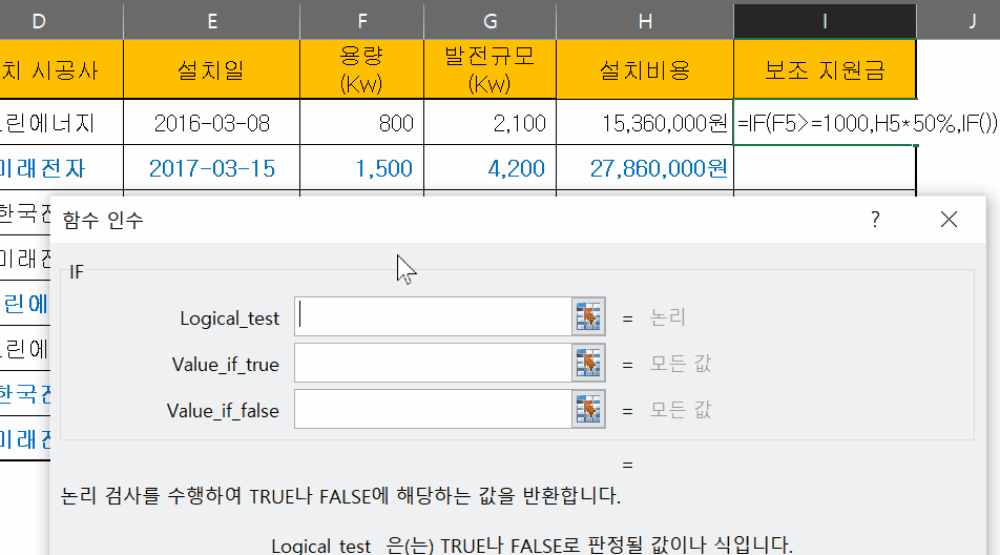
이제 조건2를 만들어야합니다.
용량이 500이하면이 조건이었습니다.
logical test :
용량의 첫값인 F5셀을 클릭하고 >=500 을 입력합니다.
즉, F5>=500
Value if true:
설치비용의 30%값을 결과값으로 표시해야 합니다.
즉, H5*30%
value if false:
설치비용의 20%를 결과값으로 표시되어야겠죠.
즉, H5*20%
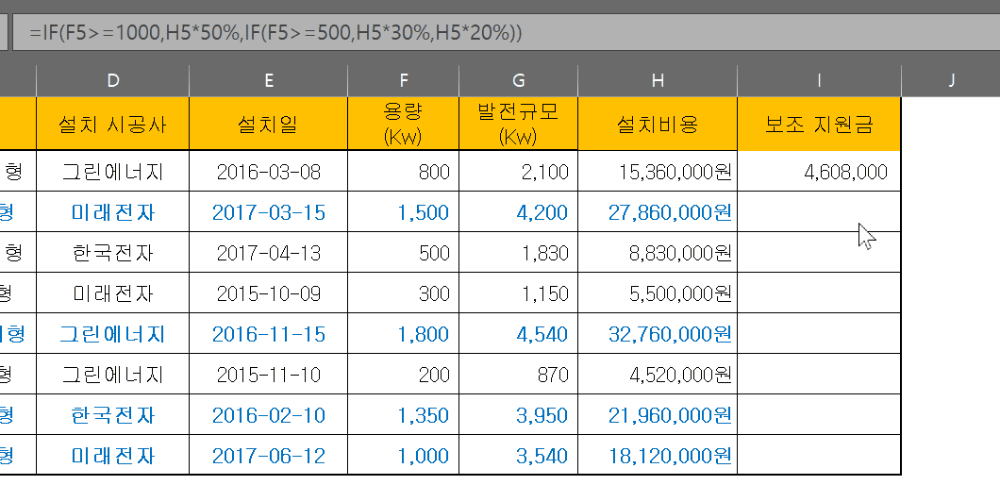
i5셀은 용량이 500 이상에 만족하기때문에
설치비용*30%한 값으로 정확히 계산되었습니다.
자동채우기로 나머지셀로 답을 구해줍니다.
기본개념을 학습하기위해 단독으로 사용하는 예제를 가져왔지만,
요즘은 mid/rank.eq 등의 함수와 복합해서 사용하는식으로 출제됩니다.
2개정도 사용하는거라 상급으로 어려운건 아닙니다.
다음 포스팅에서 자세하게 설명할께요~

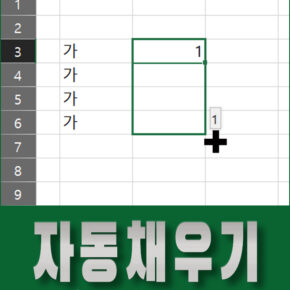
![ITQ 엑셀 기출 풀이 [05] 제1작업 유효성 검사, 이름 정의](https://shinyj.com/wp-content/uploads/2023/07/aa111-2-290x290.jpg)
![ITQ 엑셀 기출 풀이 [11] 제4작업 그래프 수정하기](https://shinyj.com/wp-content/uploads/2023/07/Un811-290x290.jpg)
![ITQ 엑셀 기출 풀이 [08] 제2작업 고급필터와 표서식](https://shinyj.com/wp-content/uploads/2023/07/aa1a11-290x290.jpg)